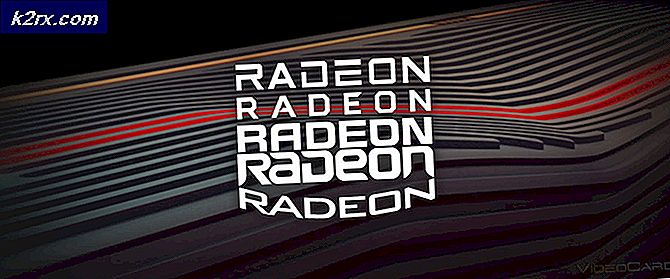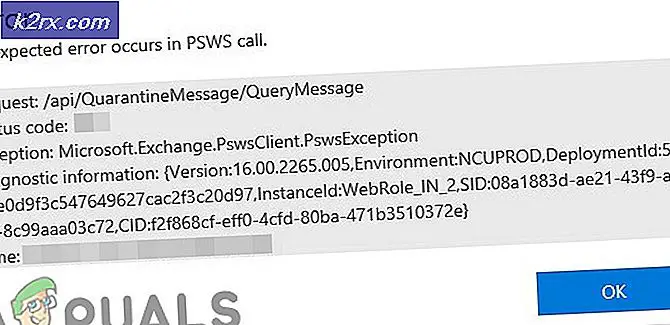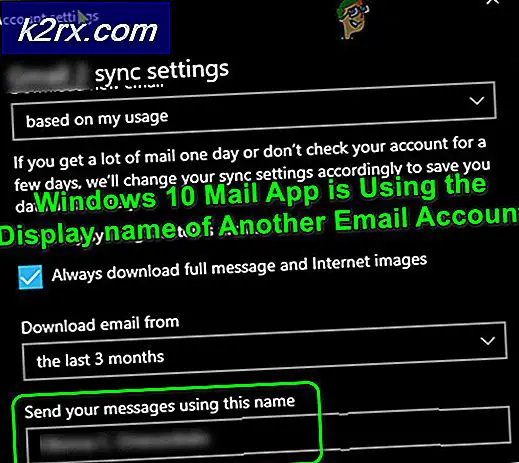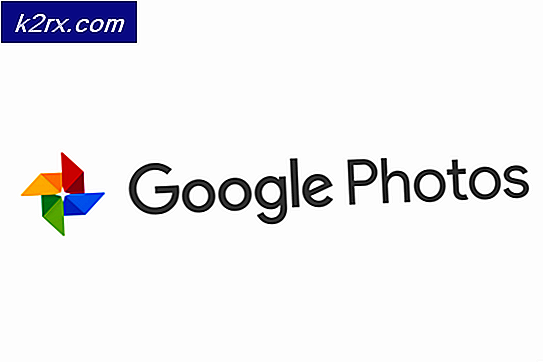Hoe kunt u rapporten genereren over uw WSUS-server en andere beheerde computers?
In een netwerk heeft het de hoogste prioriteit om ervoor te zorgen dat uw systemen up-to-date en vrij van beveiligingsproblemen zijn. Met het tempo waarin het internet evolueert en zich ontwikkelt, zal het aantal veiligheidsrisico's in een netwerk toenemen. Dit komt door de grote toename van de cyberwereld, waardoor er bijna dagelijks nieuwe exploits worden ontdekt. Daarom is het hebben van een beveiligd netwerk iets waar elke netwerk- of systeembeheerder prioriteit aan geeft.
Om dit te doen, moet u natuurlijk updates implementeren die door Microsoft zijn uitgebracht om ervoor te zorgen dat uw systeem over alle benodigde beveiligingsupdates beschikt. Naarmate het aantal computers in een netwerk toeneemt, wordt het beheer van dit alles moeilijker. Gelukkig zijn de taken van een netwerkbeheerder veel eenvoudiger dan vroeger. Dit komt door de tools die zijn ontwikkeld door verschillende technologiebedrijven die het dagelijkse netwerken gemakkelijker maken. Patch Manager vormt hierop geen uitzondering en is iets dat elke netwerkbeheerder in zijn netwerk moet implementeren. Patchbeheersoftware stelt u in staat het proces van het implementeren van updates op uw computers te automatiseren door de taak zo te plannen dat deze binnen een bepaalde tijdsperiode wordt uitgevoerd.
Dit alles handmatig doen in deze moderne wereld is op zijn zachtst gezegd een nachtmerrie gezien het enorme aantal apparaten dat nu in een netwerk aanwezig is. Om een lang verhaal kort te maken, netwerken zijn nu veel complexer dan vroeger en daarom moeten sysadmins voldoen aan de eisen van de moderne wereld. Wanneer u updates implementeert op een lijst met computers, is het belangrijk dat u ook een rapport genereert van de genoemde taak, zodat u op de hoogte bent van uw implementatie van updates. Dit helpt bij een beter beheer van het netwerk in het algemeen.
Solarwinds Patch Manager downloaden
Uit de lange lijst met patchbeheersoftware die op internet beschikbaar is, kan het kiezen van de juiste nieuwkomers het moeilijk maken. Dit is precies waarom we een best of artikel beschikbaar hebben met de beste beschikbare oplossingen die u hierboven kunt vinden. De software die bovenaan de lijst staat, is ontwikkeld door niemand minder dan Solarwinds, een bedrijf dat bekend staat om zijn producten op het gebied van netwerk- en systeembeheer. Solarwinds Patch Manager (download hier) is software die de implementatie van updates veel gemakkelijker en automatisch maakt voor uw computers dan het is, samen met nog veel meer functies.
Patch Manager wordt ook geleverd met een Vulnerability Management-systeem dat uw computers scant op eventuele gebreken en tevens rapporteert over kritieke updates die ontbreken op uw machines. Daarnaast is er ook een rapportagefunctionaliteit waarmee u alle geïmplementeerde updates kunt rapporteren en aanvullende details over uw systemen en de WSUS-server kunt opslaan, zodat u de geplande implementaties in de gaten kunt houden.
We zullen de Solarwinds Patch Manager in deze gids gebruiken voor de uitgebreide functionaliteiten die het biedt, dus ga je gang en download de tool via de aangeboden link. Nadat u de tool heeft gedownload, pakt u het .zip-bestand uit naar een willekeurige locatie en voert u het installatieprogramma uit. Tijdens de installatie wordt u gevraagd om de beheerdersconsole en de Patch Manager-servercomponenten te installeren. Hiervoor raden we u aan de beheerdersconsole alleen te installeren op de systemen waartoe u gemakkelijk toegang hebt, zodat u de andere computers gemakkelijk kunt beheren. De servercomponenten moeten op elke computer worden geïnstalleerd waarop u Patch Manager wilt gebruiken.
Een aangepast rapport maken
Met behulp van Patch Manager kunt u uw eigen aangepaste rapporten maken, samen met de vooraf gedefinieerde rapporten die in de software worden geleverd. Dit kan gedaan worden via de Report Definition Builder-functie die bij de Solarwinds Patch Manager wordt geleverd. Met Report Definition Builder kunt u een aangepast rapport maken dat alle informatie bevat die u wilt opnemen, samen met eventuele filters die u mogelijk wilt toepassen. Om een aangepast WSUS-rapport te maken, doet u het volgende:
- Open allereerst het Patch Manager-beheerdersconsole.
- Vouw daarna in het navigatiemenu het Administratie en rapportage categorie en ga dan naar Rapporteren > WSUS-rapporten.
- Kies een passende directory en vervolgens in het Acties klik op het Nieuw rapport keuze. Dit brengt u naar het Rapportdefinitiebouwer.
- Nu moet u de velden selecteren die u in het rapport wilt opnemen. Als u nog meer velden wilt toevoegen, klikt u op de + pictogram verstrekt. U kunt desgewenst ook de volgorde van de velden wijzigen.
- Pas daarna eventuele filters toe die u op uw rapport wilt. Als u klaar bent, klikt u op het De volgende knop.
- Geef uw rapport nu een naam en specificeer eventuele planningswaarden. Anders dan dat, kunt u ook de exportopties wijzigen, samen met de e-mailinstellingen waar u op de hoogte wordt gesteld.
- Als u klaar bent met alles, klikt u ten slotte op het Af hebben knop.
Een rapport genereren
Nu u weet hoe u aangepaste rapporten maakt, kunt u ze genereren om de details te krijgen. Hiervoor moet u de optie Rapport uitvoeren gebruiken in het deelvenster Acties. Nadat u een rapport heeft uitgevoerd, wordt het geopend in het rapportvenster, waar u meerdere rapporten tegelijk kunt doorlopen en u zich geen zorgen hoeft te maken dat u het venster steeds weer moet sluiten om een ander rapport te bekijken. U zult echter nog steeds de optie Rapport uitvoeren moeten gebruiken voor elk rapport dat u wilt genereren. Volg de onderstaande instructies om een WSUS-rapport te genereren:
- Ga in het navigatiemenu naar Administratie en rapportage categorie en ga dan naar Rapporteren > WSUS-rapporten.
- Kies van daaruit een map waarin het rapport staat dat u wilt genereren.
- Zoek daarna het rapport in de lijst met gemaakte rapporten en selecteer het.
- Nadat u het rapport heeft geselecteerd, klikt u op de Rennen Verslag doen van optie aan de linkerkant in de Acties paneel.
- Dit opent het Rapportvenster met de rapportdetails. Het kan even duren, dus wacht even.